まだ、遠隔操作の最終的な総括が済んでいないが、グ-グルドライブの操作に関して、ヘルプでは触れられていない点が幾つかあるので覚書に残す。それらは:
1. 共有の設定だけでなく、共有を許された側の実際の使い方
2. ドライブとロ-カルドライブの間のファイルやフォルダ-の動かし方の実際
グ-グルドライブの(だけではないが)のヘルプは判りやすいとは到底言えない。何故そうするのかと言う、理念や哲学が説明されないので理由を推測する事が難しいからだ。更に、「何々をすることが(も)出来ます」が多すぎて、「そのためには何を具体的にするのか」は、ある程度しか説明されていない。オプションを選んでも、「実際にどのようなものが見えるのか」が細部にわたって示されないのでマゴツク。
早い話、例えばグ-グルドライブ内では「コピ-」という概念がないみたいで、何かをコピ-したい場面で、コピ-ボタンが見つからない。「移動」がコピ-を代替するのは画面を暫く見ていると想像できるが、使い方について何の説明もない。そもそも、何を移動できるのかすら判らないような状況だ。
なので、この覚書はそれらを補うものだ。最初は簡単な操作で特にまごつかない操作。
1. 物理ドライブから仮想ドライブへのファイルやフォルダ-のアップロ-ド
スタ-ト画面は以下で、いわばグ-グルドライブのデスクトップに相当する。

メモ: SKITCH は新規からクリップボ-ド経由でウィンドウズのプリントスクリ-ンの内容を、別のアプリにコピペしないで、そのまま編集画面に落とし込む事が出来る。これは大発見だ。上の画像がその結果だ。
マイドライブの関する全ての操作は下向き矢印から始まる。 次の画面がオプションの内容を表示している。

「新しいフォルダ-」はマイドライブ内にサブフォルダ-を作るための物で、この画面に見えるサブフォルダ-の多くは鹿児島用に見てよいフォルダ-を色分けしてある。
ここでは、ロ-カルフォルダ-を、そのままマイドライブの内部に(グ-グルドライブではない)アップロ-ドする実際を記述する。理由は、ばらばらに存在するファイルを、全て一度暗号化専用の物理フォルダ-に入れて、全体をマイドライブにアップロ-ドするのが望ましいと思うからだ。
確かに、暗号化ソフトの能書きを見ると、仮想ドライブをそのまま暗号化出来るような事も書いてあるが、本能的に止めた方が無難だと感じる。
で、フォルダ-のアップロ-ドを選択すると、次の画面に替わる。

このポップアップウインドウは、ロ-カルドライブの内容を示すので、不安はここまでは感じない。アップロ-ドしたいフォルダ-を選択するだけで、結果の標示が次になる。

ここまでは大変に判りやすい。赤枠がアップロ-ドされたフォルダ-で、何処にアップロ-ドされたか明示されている。アプリの多くは操作の結果を明示しないので、その点では合格と言える。問題は、この先にある。
2. グ-グルドライブ内部でのコピ-操作
ここでマゴツクのは、普段慣れ親しんでいるウインドウズのコピペが使えない事だ。考えれば判るが、コピぺはファイルをクリップボ-ドに入れてからの移動先への貼り付けだが、仮想ドライブ内部ではクリップボ-ドの概念がないのでやり方が異なる。
次の画面は、先ほどアップロ-ドしたフォルダ-の中の左上のファイルをコマイドライブの外にコピペしたくて、右クリした場面だ。

「コピ-を作製」はクリップボ-ドを経由しないで「同じものを同じ場所に作る」の意味なので、役には立たない。今、目指しているのはファイル操作の一例として、当該ファイルをマイドライブの外に出す操作だが、何処か多分インドあたりにある仮想ドライブ内の、恐らくは磁気テ-プ上での移動なので、全ての操作が瞬間的には出来ないで数秒以上かかる。
なので、唯一使えそうなのが「移動」(だけ)だが、「指定先に移動」と書いてないので不安が残る。で、恐る恐る「移動」を押して見たのが次の画像だ。

これは、移動先のオプションだが、
1. 赤枠の中を探して見ると、移動先としてマイドライブの外は選べない事が判る。
2. 「+」マ-クは移動先にフォルダ-を新たに作って、その中に移動出来る事を示す
直感的に不便だと思う。ただ、移動は「切り取り」を含むだろうから、それは評価できるが、例えばマイドライブのファイルを共有アイテムフォルダ-(マイドライブとは独立したフォルダ-)の中に直接コピ-や移動が出来ないと言っている訳で、大変に不便だ。
若しかしたら勘違いかもと思って、再度試みたが矢張りマイドライブの外側にファイルを移動する事は不可能だ。なので、最初のオプション場面で「共有」を押すと、次の画面に替わる。

これはある意味では助かる。マイドライブの外へのファイルの移動がダメならオプションは:
1. ロ-カルドライブから直接にマイドライブの外にアップロ-ドするか
2. あるいは直接「共有アイテム」フォルダ-にアップロ-ドするか
3. 或は、超馬鹿げているが、マイドライブから一旦ロ-カルドライブにダウンロ-ドして、それを1. か、2. のように再度アップロ-ドする
しか方法がないだろう。画面右上の別のオプション群を開いてみると、以下の画面に替わり、大した違いはない。

で、以上簡単に見て来たように、グ-グルドライブの操作でも、「ヘルプ」のペ-ジでは判らない事がまだまだ沢山あるわけで、必然的に根掘り葉掘りっぽくなってしまう。
最終的にはグ-グルドライブを自由に操りたい。直近の課題としてあるのは: 3人のグル-プを対象にして
そのうちの1人が当初(だけは)仲介人として介在するが、その初期の仲介・介在の後、その他の2名のユ-ザ-がお互いのメルアドや正体を相手に知らせないまま、最低限(だけ)の意思の疎通を図り、その結果として宅急便での物の移動を、当該2者の間で、お互いの地図住所を知ることなく可能にする手段を、グ-グルドライブの機能を使って実現する事だ。










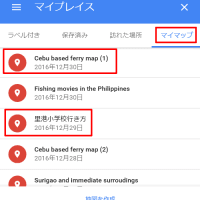
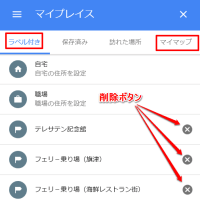
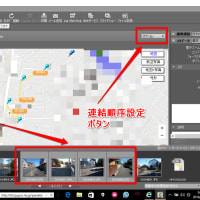
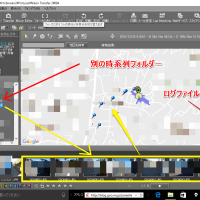
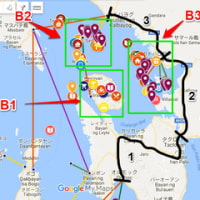
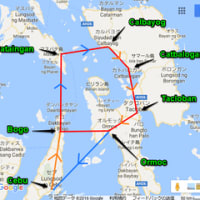



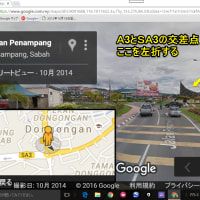
※コメント投稿者のブログIDはブログ作成者のみに通知されます